Come impostare, utilizzare e rivendere rapidamente la webmail: una guida per agenzie e rivenditori
Pubblicato: 2024-04-03Webmail è un robusto servizio di posta elettronica basato su IMAP e l'ultima entusiasmante aggiunta alla suite di prodotti della piattaforma di gestione WordPress all-in-one di WPMU DEV.
In questa guida completa ti mostriamo come iniziare con Webmail, come utilizzare le sue funzionalità e come rivendere la posta elettronica aziendale professionale ai clienti. Forniamo inoltre informazioni sui vantaggi derivanti dall'offerta di servizi di posta elettronica basati su IMAP per utenti e rivenditori della piattaforma WPMU DEV.
Leggi l'articolo completo per scoprire tutto sulla Webmail o fai clic su uno dei collegamenti seguenti per passare a qualsiasi sezione:
- Panoramica della Webmail
- Iniziare con la Webmail
- Gestore della webmail
- Gestire le tue email
- Inoltro di posta elettronica
- Accesso alla Webmail
- Alias di posta elettronica
- Funzionalità aggiuntive di gestione della posta elettronica
- Informazioni e-mail
- Record DNS
- Configurazioni
- Associazione Clienti
- Integrazione del rivenditore
- Protocolli di posta elettronica: guida rapida
- Cos'è l'IMAP
- IMAP contro POP
- Email aziendale professionale per i tuoi clienti
Panoramica della Webmail
Oltre alle nostre attuali offerte di hosting di posta elettronica, Webmail è un servizio autonomo per i membri del piano Agency che consente una maggiore flessibilità nella creazione di account di posta elettronica.
Webmail di WPMU DEV:
- Ha un prezzo conveniente
- Offre un servizio di posta elettronica superiore con elevati standard di qualità e affidabilità.
- Non richiede un'app di terze parti per funzionare.
- Ti consente di configurare account e-mail su qualsiasi dominio che possiedi o gestisci, che si tratti di un dominio principale come miodominio.com o di un sottodominio come negozio.miodominio.com .
- Ti consente di fornire ai clienti e-mail aziendali professionali, indipendentemente da dove è ospitato il loro dominio (o se il dominio è associato o meno a un sito nel tuo hub)
- È possibile accedervi da qualsiasi dispositivo, anche direttamente dal browser web.
- Può essere etichettato in bianco e rivenduto con il proprio marchio presso il rivenditore.
Scopri di più sui vantaggi dell'utilizzo della Webmail.
Ti mostriamo ora come configurare i tuoi clienti con account di posta elettronica e una casella di posta completamente funzionale in pochi clic, utilizzando qualsiasi dominio e indipendentemente da dove sia ospitato.
Iniziare con la Webmail
La webmail è molto semplice e veloce da configurare.
Se sei un membro dell'Agenzia, vai su The Hub.
Ora, tutto ciò che devi fare è familiarizzare con l’ultimo potente strumento nella tua cassetta degli attrezzi completa per la gestione del sito WordPress…
Gestore della webmail
L'Hub ti consente di creare, gestire e accedere agli account di posta elettronica IMAP per qualsiasi dominio di tua proprietà da una posizione centrale, anche per i domini che non sono direttamente associati a un sito nel tuo Hub.
Fai clic su Webmail nel menu principale nella parte superiore dello schermo...
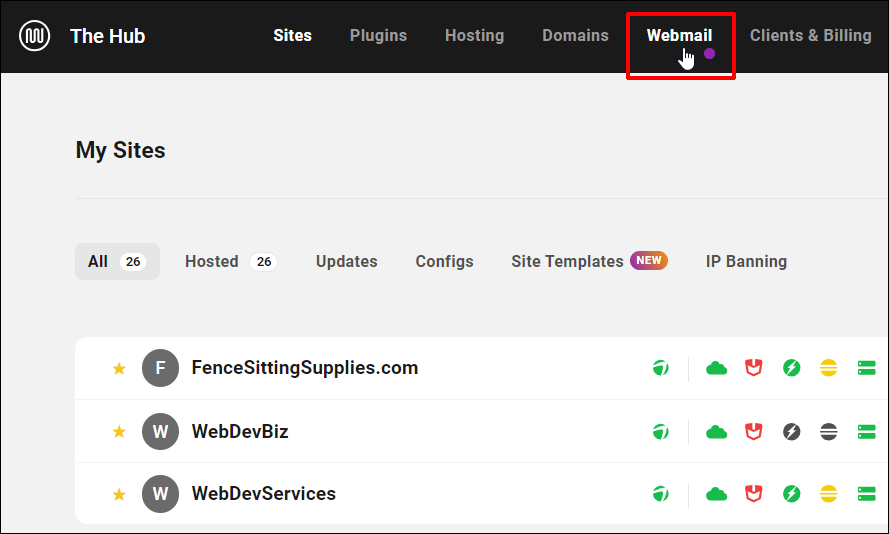
Questo ti porterà alla schermata Panoramica della Webmail .
Se non hai ancora configurato un account e-mail, vedrai la schermata seguente. Fare clic sul pulsante "Crea nuova email" per iniziare.
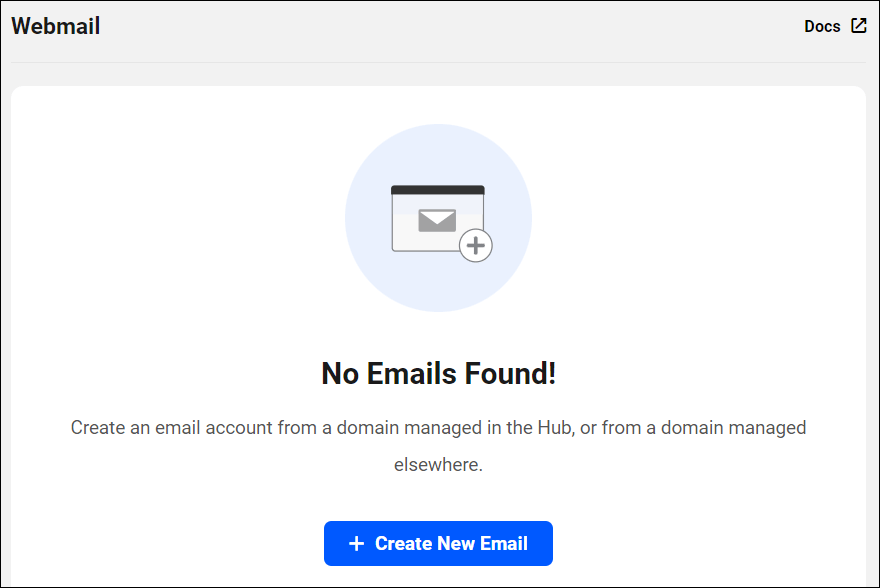
Come accennato in precedenza, Webmail ti dà la possibilità di creare un account e-mail da un dominio che gestisci in The Hub o da un dominio gestito altrove.
Per questo tutorial selezioneremo un dominio gestito in The Hub.
Seleziona il dominio a cui vuoi associare il tuo account email dal menu a tendina e clicca sulla freccia per continuare.
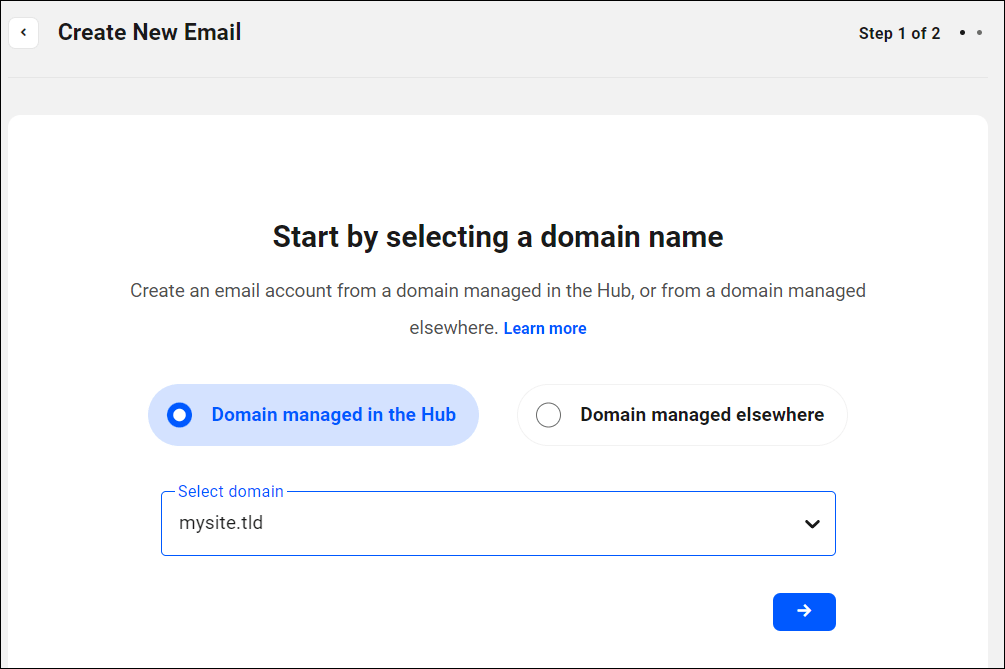
Successivamente, crea il tuo indirizzo email, scegli una password complessa e fai clic sul pulsante freccia blu per continuare.
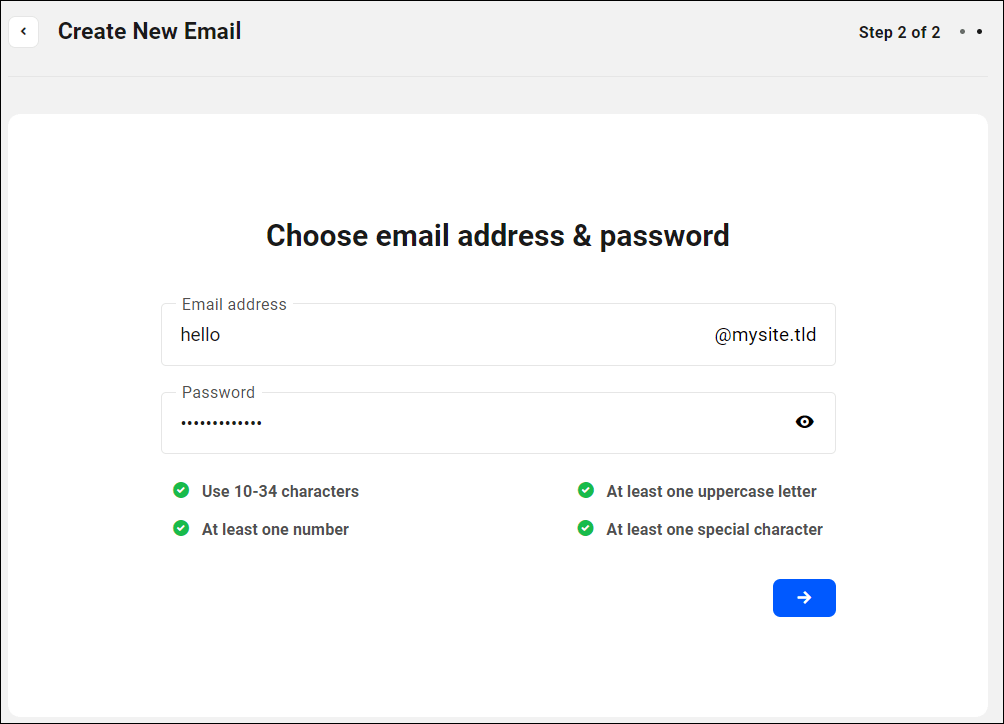
Vedrai una schermata di pagamento che mostra il costo del tuo nuovo indirizzo email e la data di inizio della fatturazione. Clicca sul pulsante per effettuare il pagamento e creare il tuo nuovo account email.
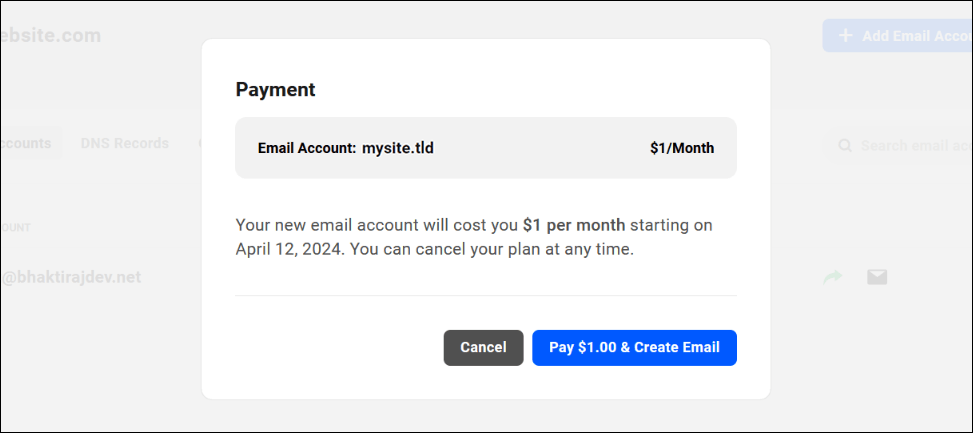
Il tuo nuovo account e-mail verrà creato automaticamente dopo che il pagamento è stato elaborato con successo.
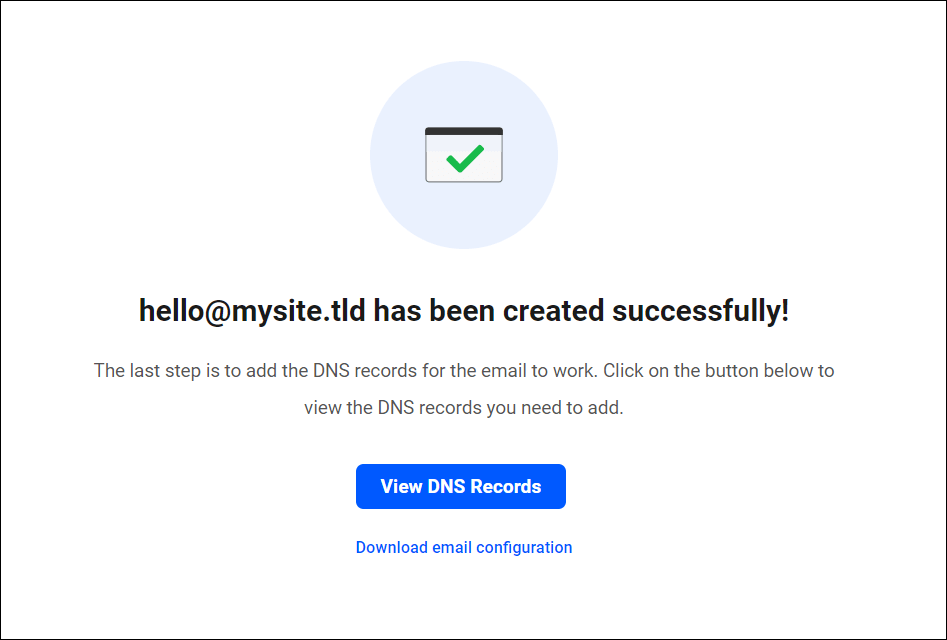
L'ultimo passaggio per far funzionare correttamente la tua email è aggiungere i record DNS corretti.
Fortunatamente, se il tuo sito o dominio è ospitato con WPMU DEV, Webmail Manager può farlo facilmente e automaticamente anche per te!
Nota : se il tuo dominio è gestito altrove, dovrai copiare e aggiungere manualmente i record DNS presso il tuo registrar o gestore DNS (ad esempio Cloudflare).
Fare clic sul pulsante Visualizza record DNS per continuare.
Verrà visualizzata la schermata Record DNS .
Poiché il nostro sito di esempio è ospitato con WPMU DEV, tutto ciò che devi fare è fare clic sul pulsante AGGIUNGI record DNS e i tuoi record verranno automaticamente creati e aggiunti al tuo account e-mail.
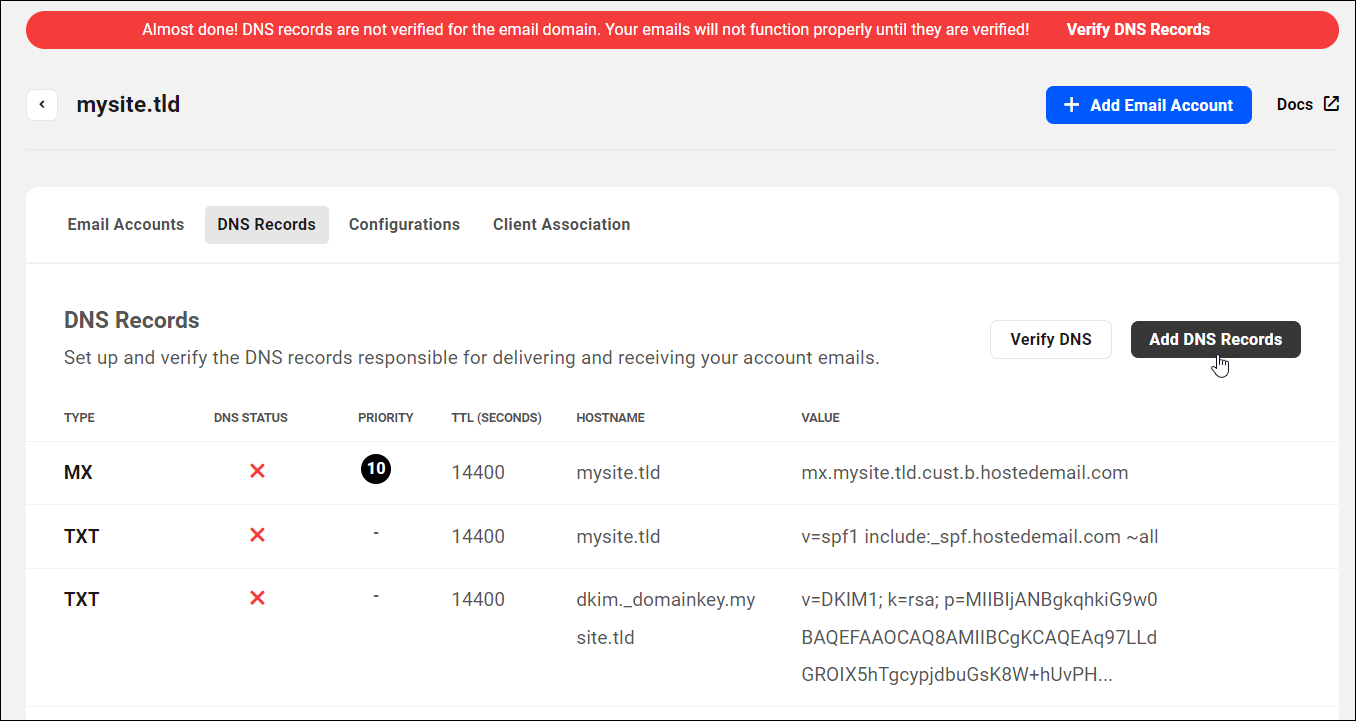
Dopo aver completato questo passaggio, attendi che i record DNS si propaghino correttamente prima di verificare il DNS.
Puoi utilizzare uno strumento online come https://dnschecker.org per verificare lo stato di propagazione del DNS.
Nota: la propagazione delle modifiche DNS può richiedere 24-48 ore su Internet, pertanto è necessario attendere un po' di tempo affinché la propagazione DNS avvenga, soprattutto se il dominio è ospitato altrove.
Fare clic sul pulsante Verifica DNS per verificare se i record DNS si sono propagati.
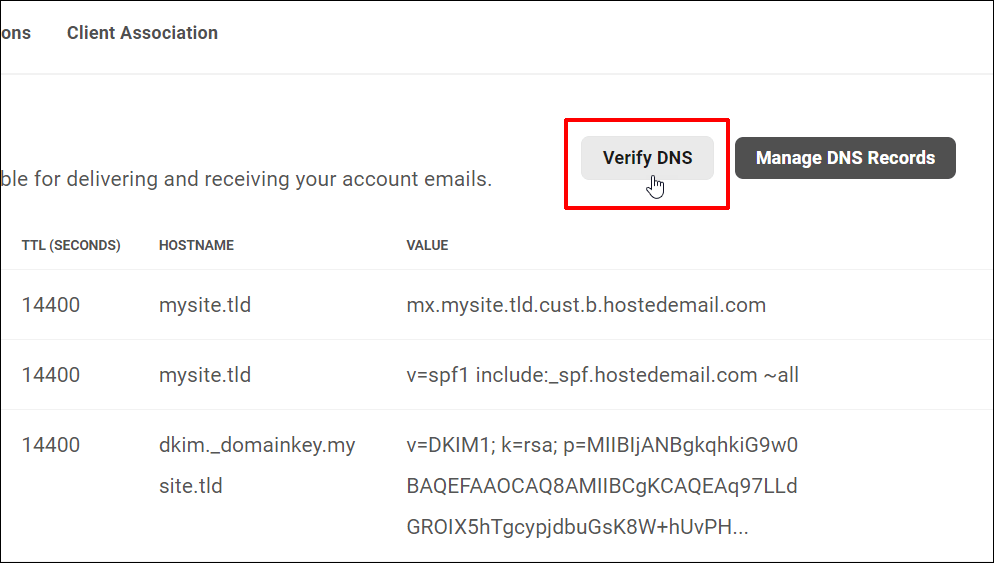
Se i tuoi record DNS si sono propagati correttamente, vedrai dei segni di spunta verdi per tutti i record nella colonna Stato DNS .
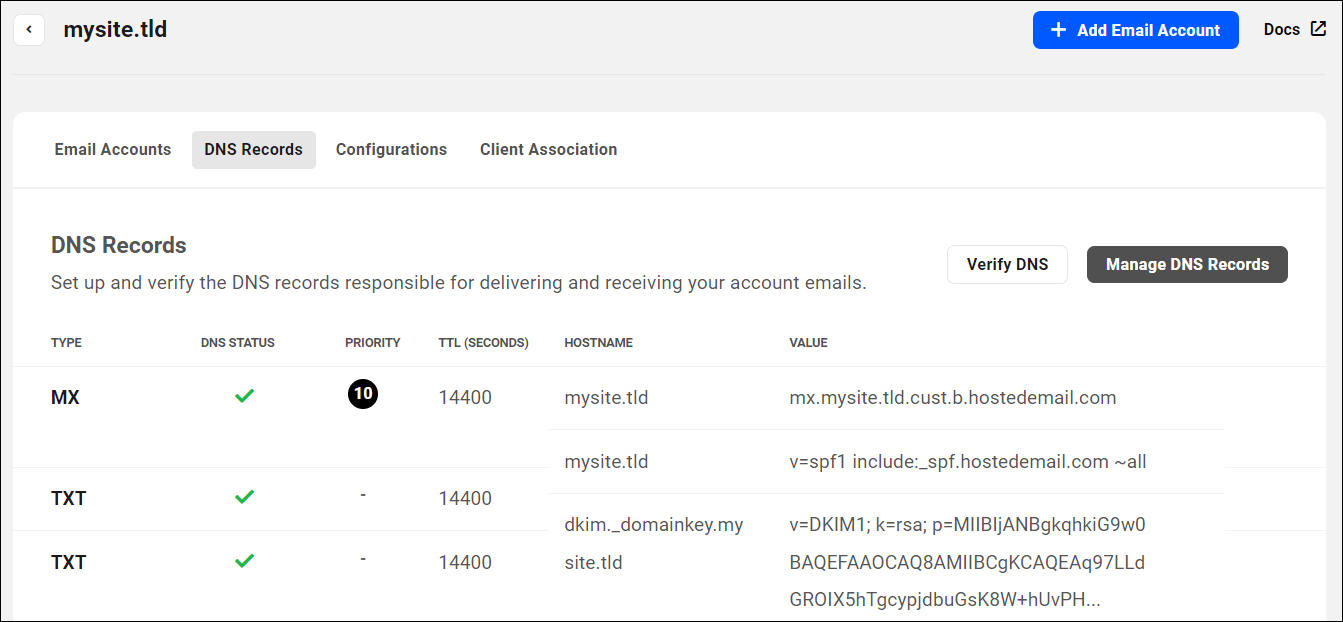
Il tuo account e-mail è ora completamente configurato e pronto per l'uso.
Ripeti la procedura precedente per creare e aggiungere altre email.
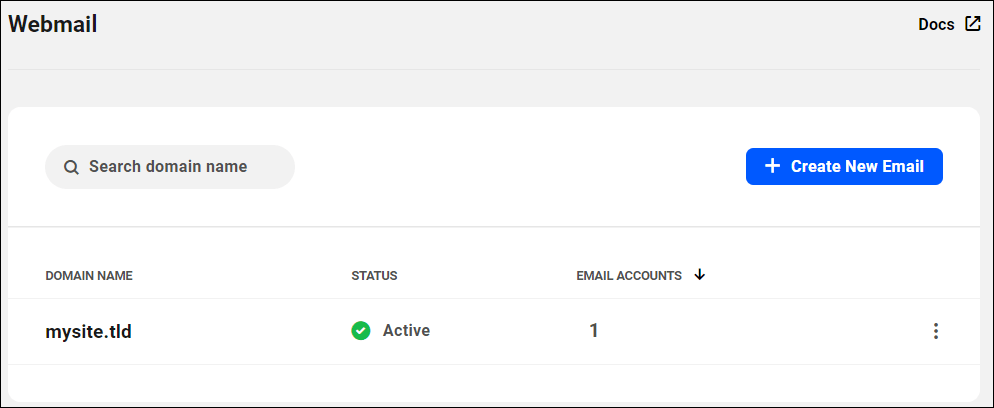
Ora che sai come creare un nuovo account e-mail, vediamo come gestire le tue e-mail in modo efficace.
Gestire le tue email
Se hai configurato uno o più account e-mail, accedi in qualsiasi momento alla schermata Webmail Manager per visualizzare un elenco di tutti i domini collegati, il loro stato, il numero di account e-mail associati a ciascun dominio e opzioni aggiuntive.
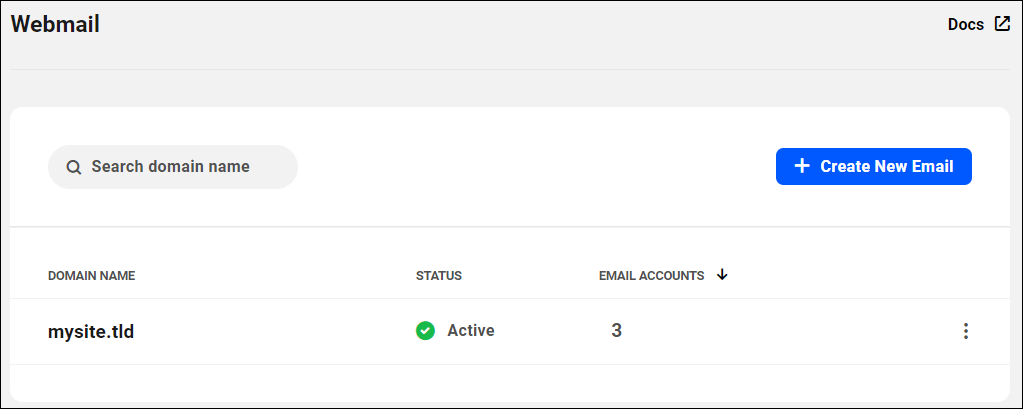
Per gestire i tuoi account e-mail, fai clic su un nome di dominio o seleziona Gestisci e-mail di dominio dal menu a discesa Opzioni (l'icona con i puntini di sospensione verticali).
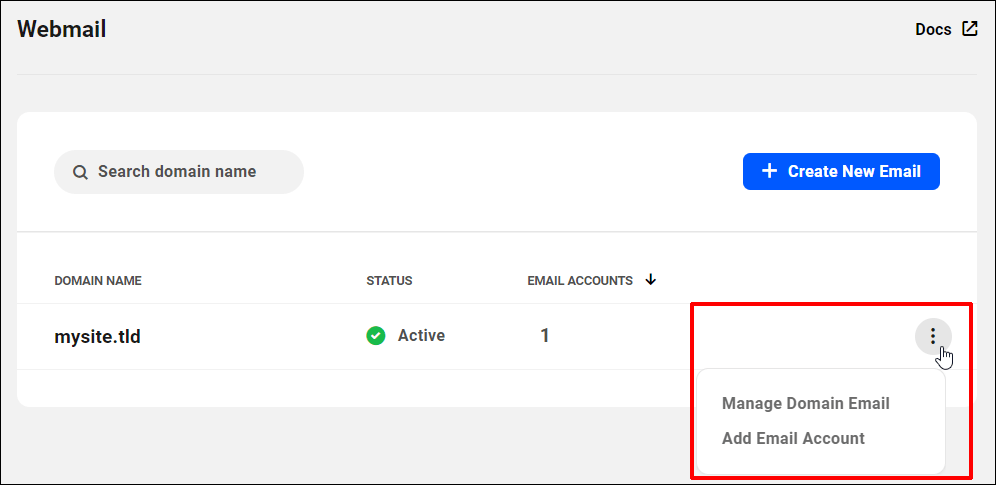
Si apre la sezione di gestione della posta elettronica per il dominio selezionato.
La scheda Account e-mail elenca tutti gli account e-mail esistenti per quel dominio, informazioni sullo stato e sulla data di creazione, oltre a ulteriori opzioni di gestione della posta elettronica che esploreremo tra poco.
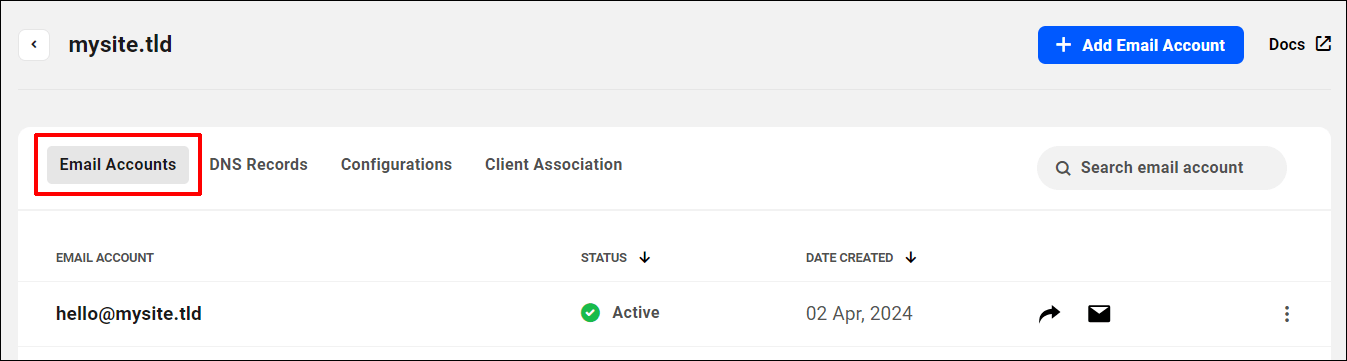
Gli account e-mail possono avere i seguenti stati: attivo , sospeso o disabilitato .
Gli account attivi possono inviare e ricevere e-mail, a condizione che i record DNS siano stati impostati e propagati correttamente.
Gli account sospesi si verificano se l'attività di posta elettronica viola la politica di invio di posta elettronica del nostro provider di webmail.
Un account disabilitato (vedi più avanti) disabilita solo l'invio e la ricezione di e-mail e l'accesso alla webmail per quell'account e-mail. Non influisce sulla fatturazione.
Nota: a meno che non elimini l'account, ti verrà comunque addebitato un account di posta elettronica disabilitato.
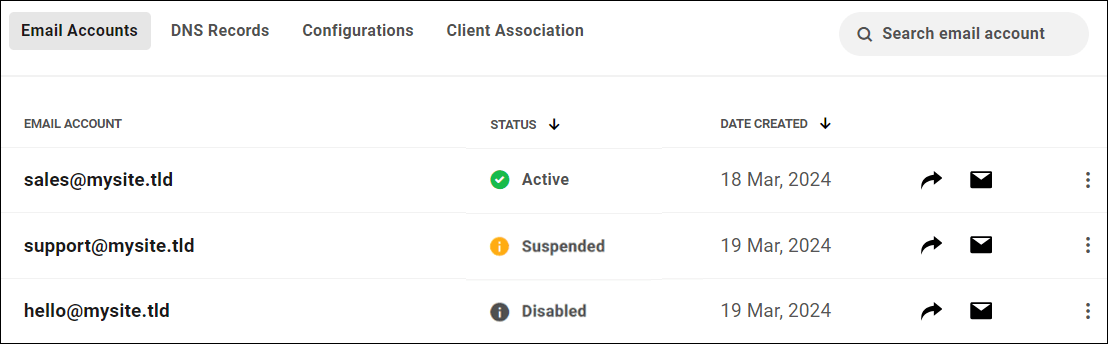
Prima di discutere della gestione dei singoli account di posta elettronica, diamo un'occhiata alle altre funzionalità principali di Webmail Manager.
Inoltro di posta elettronica
L'inoltro e-mail reindirizza automaticamente le e-mail inviate a un indirizzo e-mail a un altro indirizzo e-mail designato. Consente agli utenti di ricevere e-mail inviate a un indirizzo specifico senza dover controllare più account. Ad esempio, le email inviate a [email protected] possono essere inoltrate automaticamente a [email protected] .
Ogni account di posta elettronica include 10 inoltri di posta elettronica . Ciò consente di inoltrare automaticamente le email a più indirizzi contemporaneamente (ad esempio [email protetta] , [email protetta] , ecc.).
Per attivare l'inoltro e-mail, passa con il mouse sull'icona della freccia e imposta il suo stato su On , quindi fai clic su Gestisci inoltro e-mail per configurare gli inoltri e-mail.
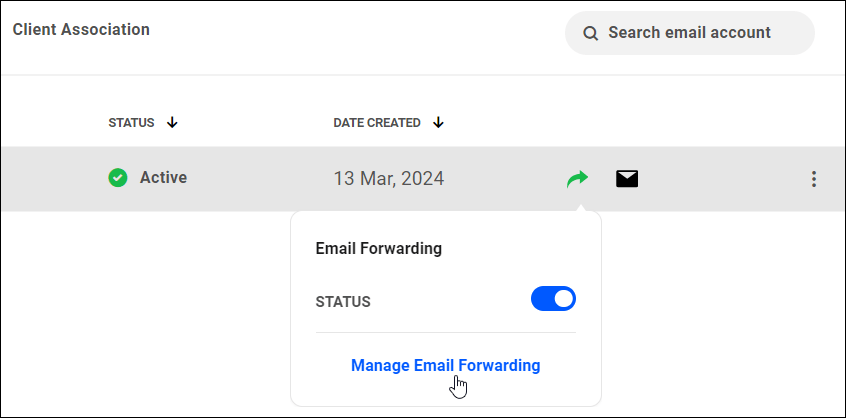
Verrà visualizzata la scheda Inoltro e-mail . Qui puoi facilmente aggiungere, eliminare e modificare gli inoltri di posta elettronica.
Se non esistono inoltri e-mail per il tuo account e-mail, fai clic sul pulsante Crea inoltro e-mail per crearne il primo.
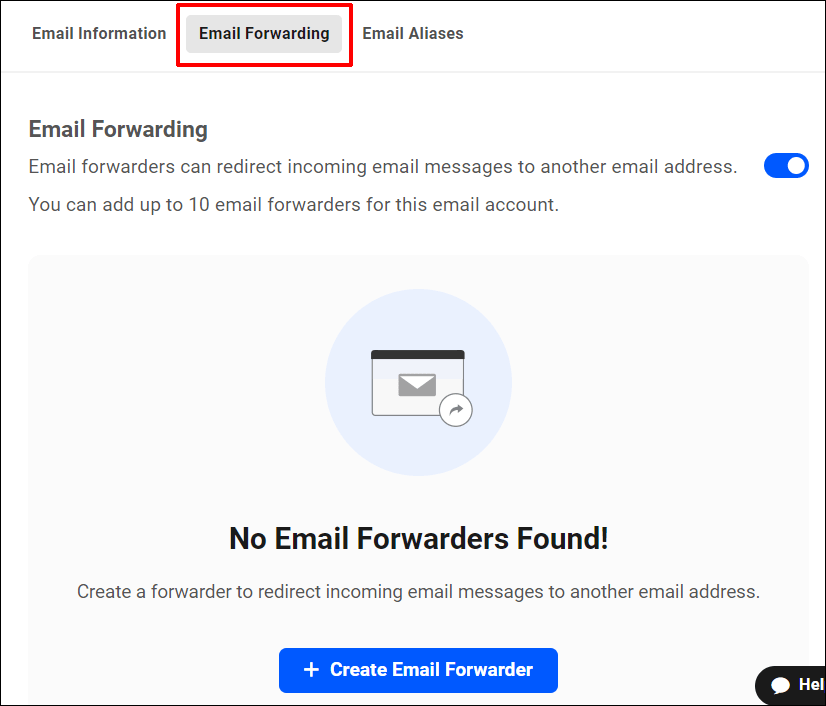
Nella schermata Aggiungi mittente e-mail , inserisci l'indirizzo e-mail di inoltro a cui desideri reindirizzare i messaggi e-mail in arrivo e fai clic su Salva .
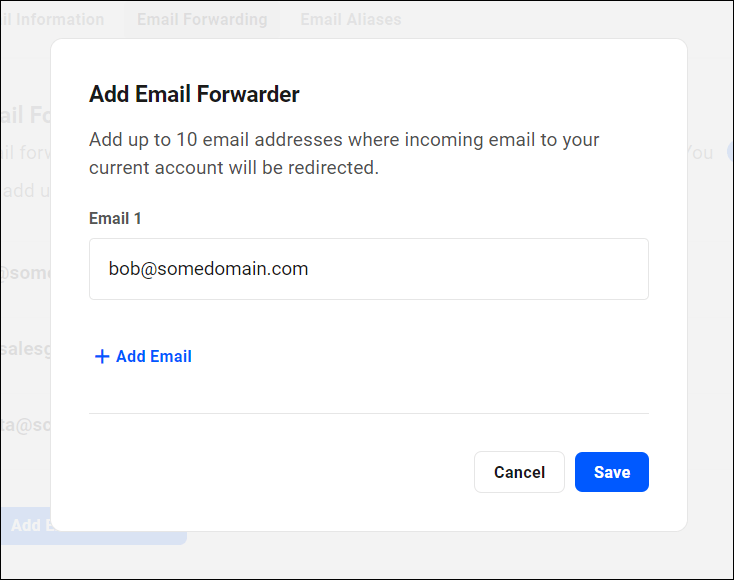
Come affermato, puoi aggiungere più indirizzi email di inoltro a ciascun account email (fino a 10).
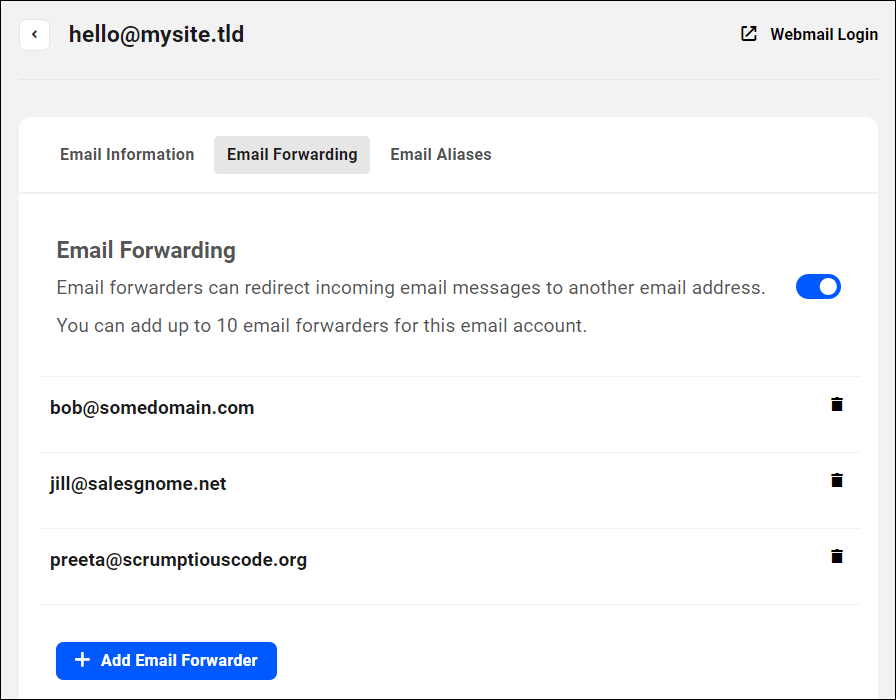
Accesso alla Webmail
Con Webmail, tutte le email vengono archiviate sui nostri server, quindi oltre a poter accedere e visualizzare le email su qualsiasi dispositivo, ogni account webmail include una casella di posta a cui è possibile accedere online direttamente tramite l'interfaccia del browser web di Webmail.
Esistono diversi modi per accedere e visualizzare le e-mail.
Accedi alla Webmail dall'Hub
Per accedere alla webmail direttamente tramite The Hub, puoi andare alla schermata Gestione account e-mail > Account e-mail del tuo dominio, fare clic sull'icona della busta accanto all'account e-mail e fare clic sul collegamento Accesso Webmail ...
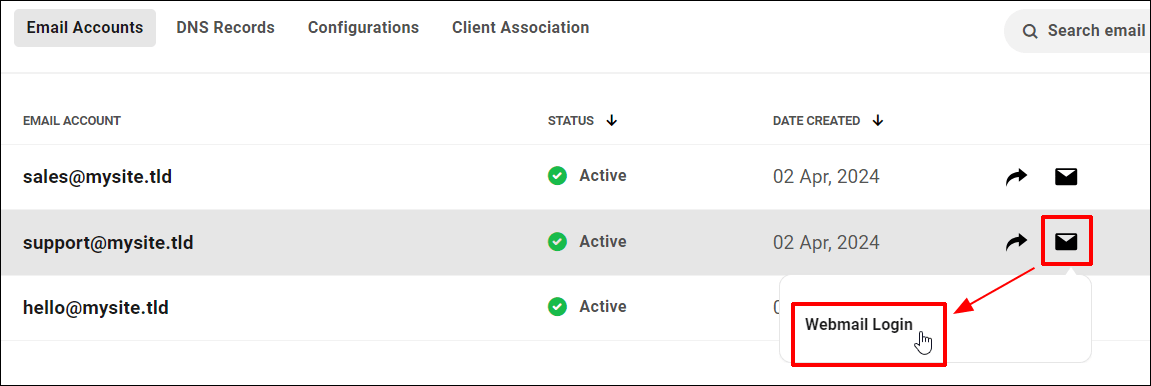
Oppure, se lavori all'interno di un account email individuale, basta cliccare sul link Login Webmail visualizzato in tutte le schermate di gestione dell'account...
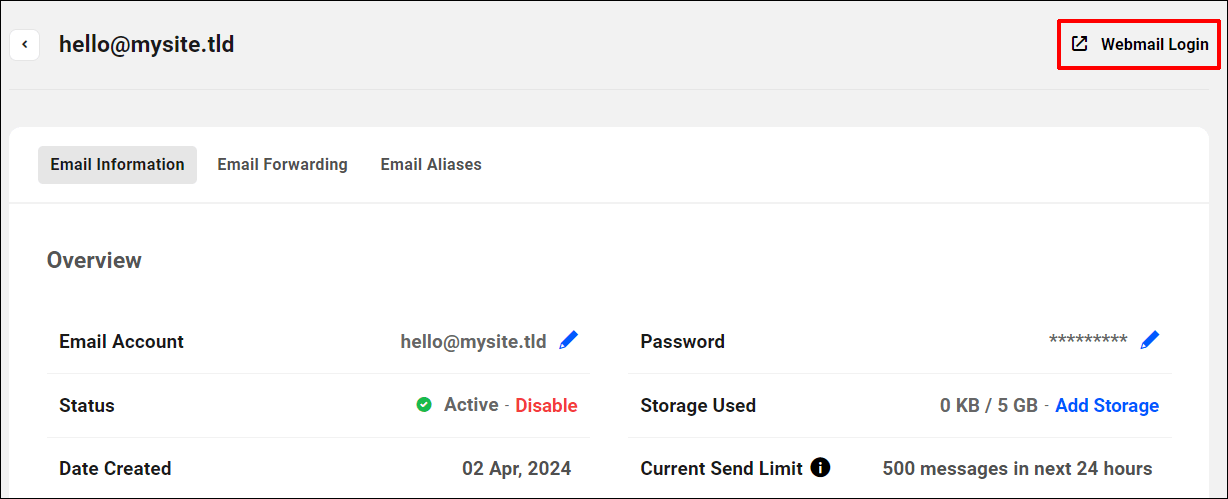
Questo ti collegherà direttamente all'interfaccia webmail per quell'account email.
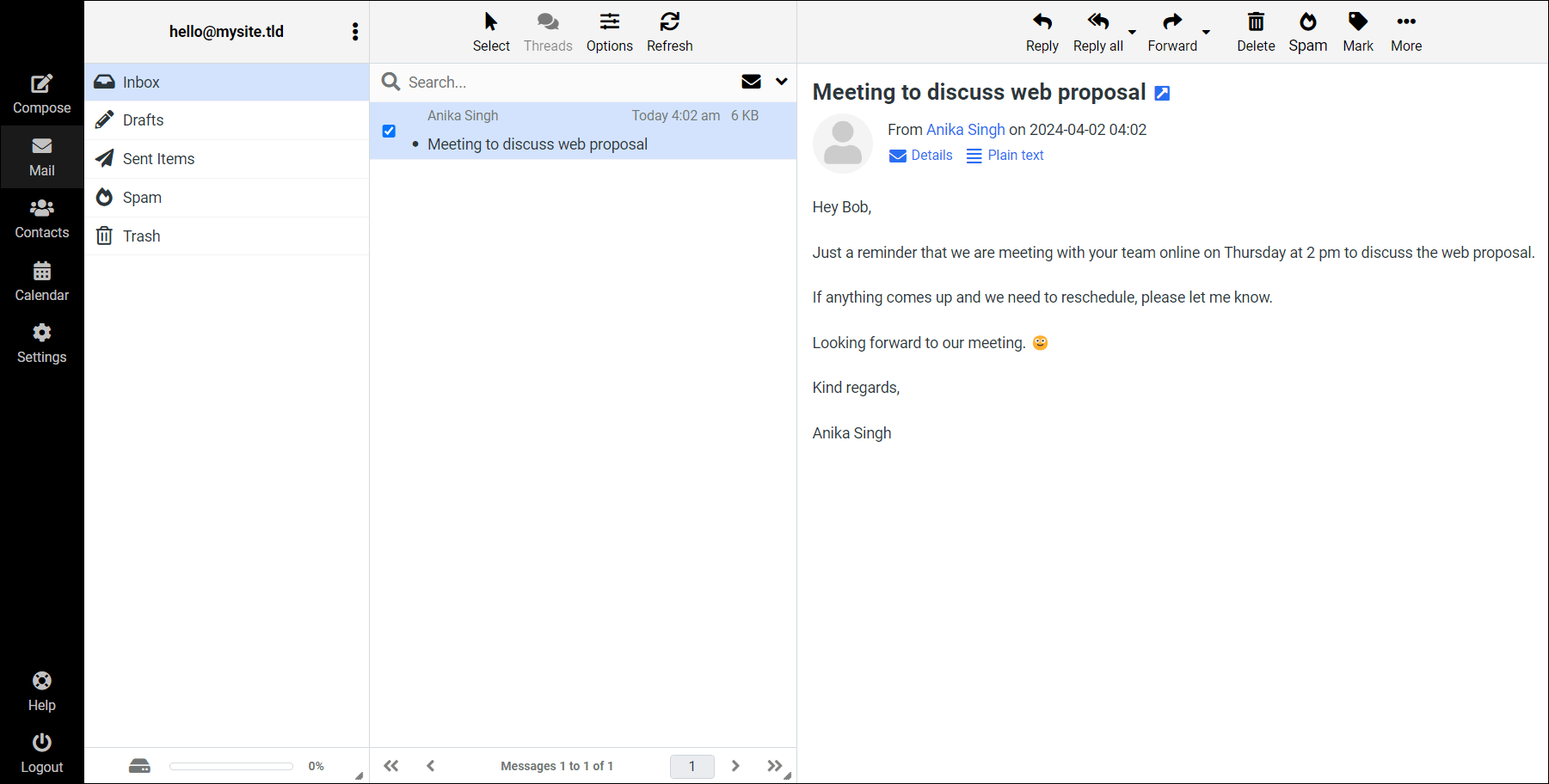
L'interfaccia Webmail dovrebbe apparire familiare e intuitiva alla maggior parte degli utenti. Se è necessario aiuto nell'utilizzo di una qualsiasi delle funzionalità di Webmail, fare clic sull'icona Aiuto nella barra laterale del menu per accedere alla documentazione dettagliata della guida.
Diamo un'occhiata ad altri modi per accedere alla Webmail.
Accedi alla Webmail dal client Hub
Se hai configurato il tuo portale clienti personalizzato utilizzando il plug-in The Hub Client, i membri del tuo team e i clienti possono accedere e gestire le e-mail tramite Webmail con i ruoli utente del team configurati per fornire loro autorizzazioni di accesso e opzioni SSO (Single Sign-On) abilitate.
EBOOK GRATUITO
La tua tabella di marcia passo dopo passo verso un'attività di sviluppo web redditizia. Dall'acquisizione di più clienti alla crescita come un matto.
EBOOK GRATUITO
Pianifica, costruisci e lancia il tuo prossimo sito WP senza intoppi. La nostra lista di controllo rende il processo semplice e ripetibile.
Ciò consente agli utenti di accedere facilmente a un account e-mail dal portale clienti senza dover inserire le credenziali di accesso.
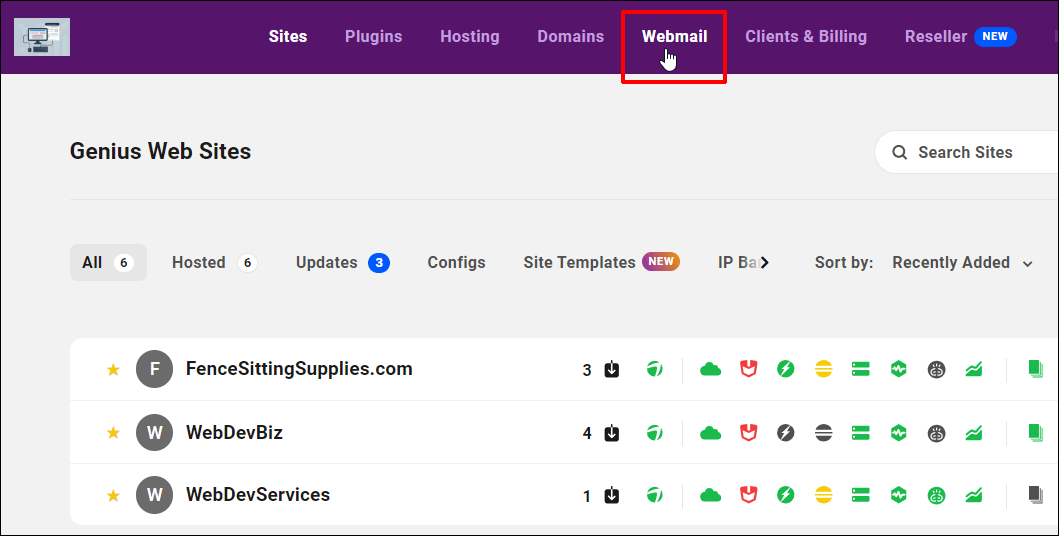
URL di accesso diretto
Un altro modo per accedere a Webmail è tramite l'URL di accesso diretto .
Per accedere alla webmail direttamente dal tuo browser web per qualsiasi account e-mail, inserisci il seguente URL nel tuo browser esattamente come mostrato qui: https://webmail.yourwpsite.email/ , quindi inserisci l'indirizzo e-mail e la password e fai clic su "Accedi".
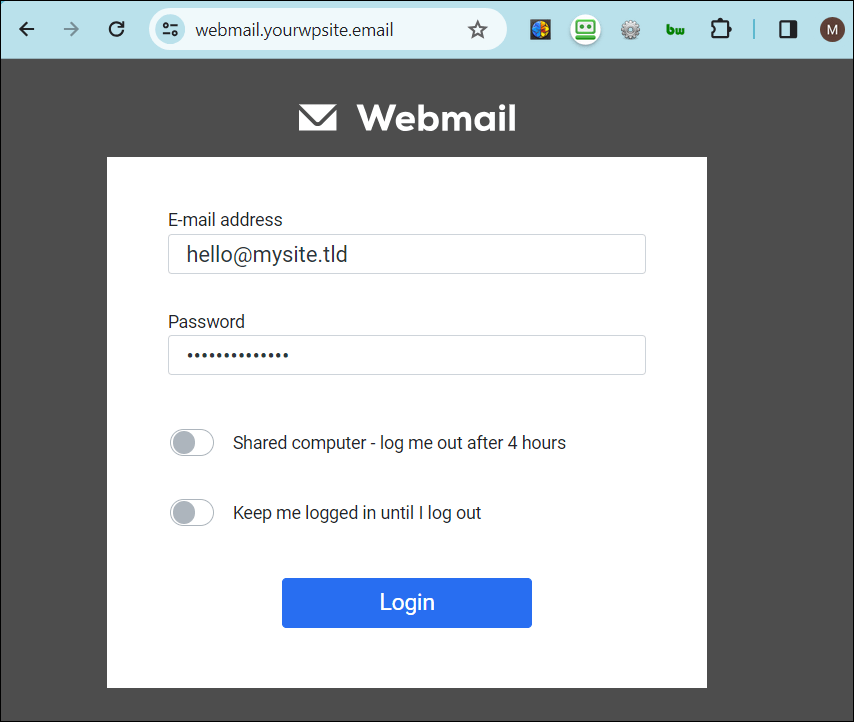
Nota: l'esempio precedente utilizza il nostro indirizzo URL con etichetta bianca webmail.yourwpsite.email per accedere a Webmail tramite un browser web. Tuttavia, puoi anche contrassegnare i tuoi account webmail con il tuo dominio in modo che gli utenti possano accedere alla propria posta elettronica da un URL come webmail.your-own-domain.tld .
Per ulteriori dettagli su come impostare l'URL del tuo dominio brandizzato, consulta la nostra documentazione Webmail.
Alias di posta elettronica
Un alias e-mail è un indirizzo e-mail virtuale che reindirizza le e-mail a un account e-mail principale. Serve come nome alternativo per una singola casella di posta, consentendo agli utenti di creare più indirizzi e-mail che indirizzano tutti i messaggi alla stessa casella di posta.
Ad esempio, i seguenti potrebbero essere tutti alias dell'indirizzo email principale [email protected] :
- [e-mail protetta]
- [e-mail protetta]
- [e-mail protetta]
Webmail ti consente di creare fino a 10 alias email per account email.
Per creare un alias per un account e-mail, fare clic sull'icona con i puntini di sospensione verticali e selezionare Aggiungi alias .
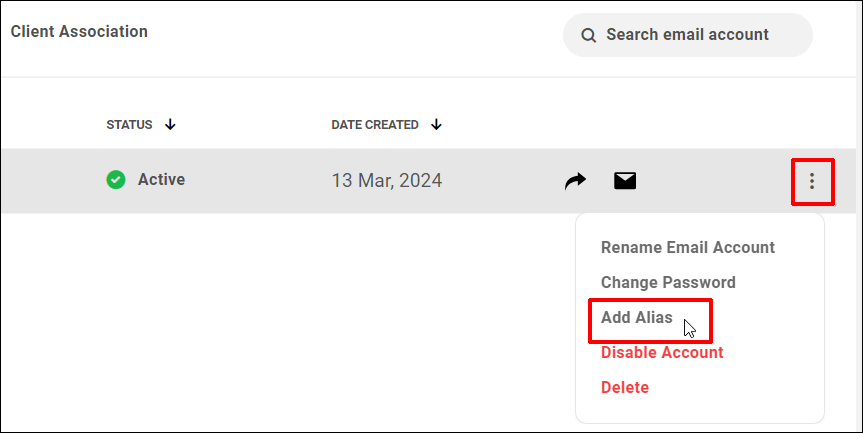
Inserisci i nomi utente alias che desideri creare nella modalità Aggiungi alias e fai clic su Salva .
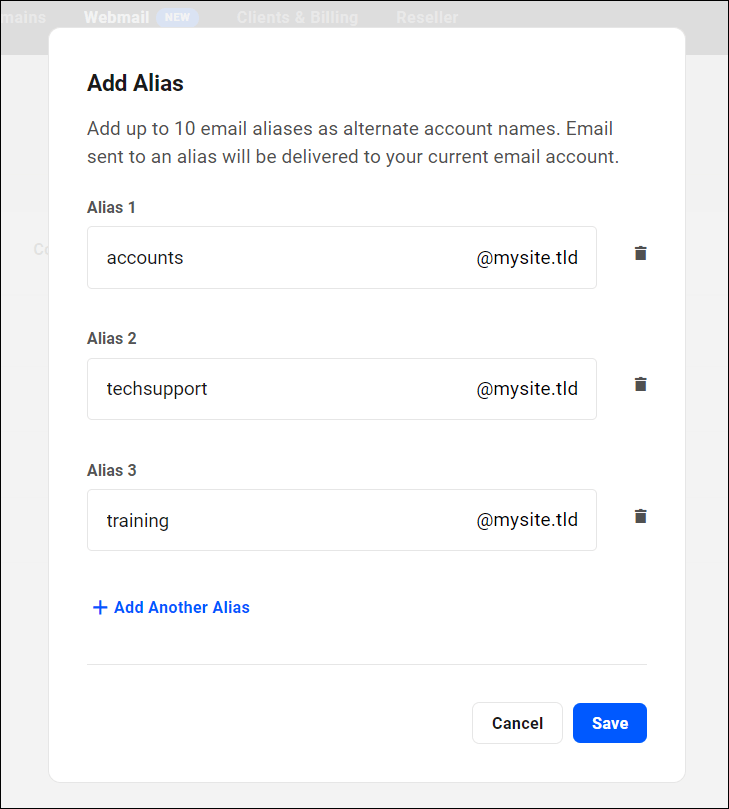
Le email inviate a uno qualsiasi di questi alias verranno recapitate al tuo account email corrente.
Funzionalità aggiuntive di gestione della posta elettronica
Oltre alle funzionalità e opzioni presenti nella scheda Account e-mail di cui abbiamo appena discusso, Webmail ti consente di gestire varie opzioni e impostazioni per ogni singolo account e-mail.
Diamo una breve occhiata ad alcune di queste opzioni e impostazioni.
Informazioni e-mail
Per gestire un account e-mail individuale:
- Fare clic su The Hub > Webmail per accedere alla scheda Account e-mail
- Clicca sul dominio che hai impostato per utilizzare la Webmail
- Clicca sull'account email specifico (ovvero l'indirizzo email) che desideri gestire.
Fare clic sulle schermate di gestione Webmail per accedere e gestire i singoli account di posta elettronica.
La scheda Informazioni e-mail ti consente di modificare l'account e-mail e la password correnti e visualizza informazioni importanti, come stato, data di creazione (questa è la data di inizio della fatturazione per questo account e-mail), spazio di archiviazione utilizzato e limite di invio e-mail corrente.
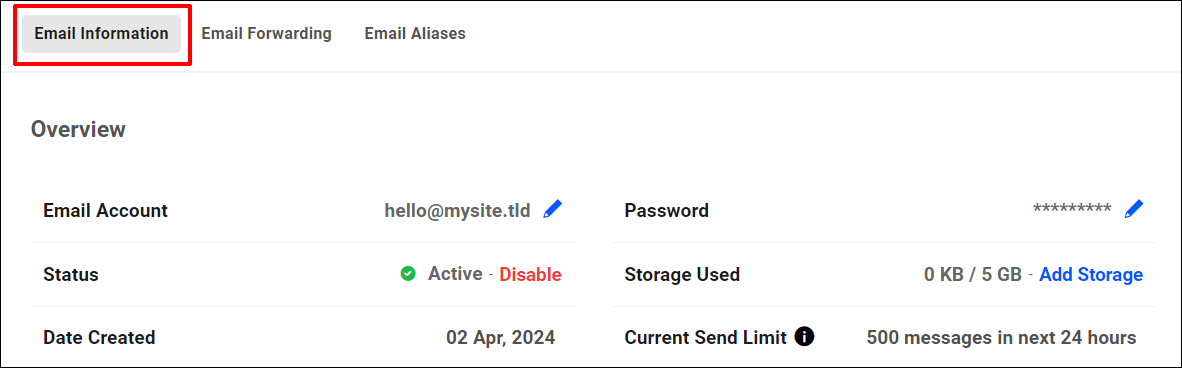
Oltre alla scheda Informazioni e-mail , puoi fare clic sulla scheda Inoltro e-mail per gestire i tuoi inoltri e-mail e sulla scheda Alias e-mail per gestire gli alias e-mail per il tuo account e-mail.
Nota: gli account appena creati hanno limiti di invio impostati per prevenire potenziali spam e sospensione dell'account. Questi limiti aumentano gradualmente nell'arco di due settimane, consentendo agli account di posta elettronica di inviare fino a 500 messaggi di posta elettronica ogni 24 ore.
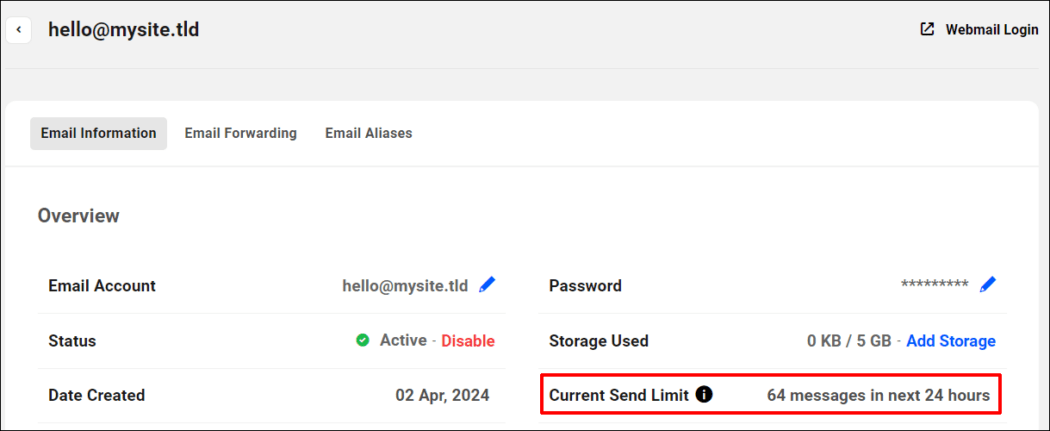
Presto potrai anche aggiungere ulteriore spazio di archiviazione ai tuoi account e-mail se è necessario spazio aggiuntivo.
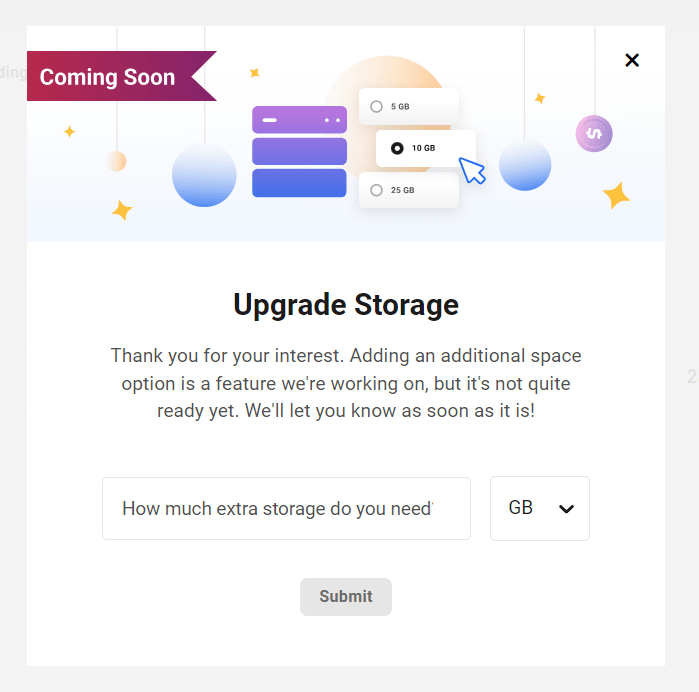
Ora che abbiamo approfondito ed esaminato tutte le schede di gestione di un singolo account di posta elettronica, esploriamo alcune funzionalità aggiuntive di Webmail Manager.
Torna su The Hub > Webmail e fai clic su uno degli account e-mail che hai configurato.
Record DNS
Fai clic sulla scheda Record DNS per visualizzare i record DNS del tuo dominio di posta elettronica.
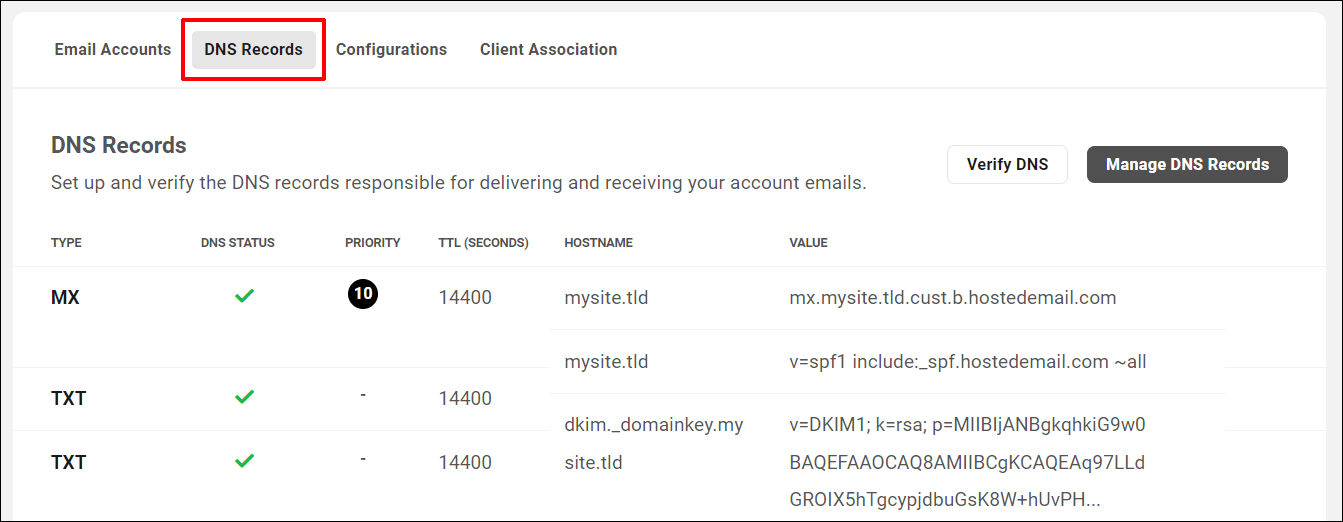
Nota: la scheda Record DNS è disponibile per i membri del team e i ruoli personalizzati dei client, pertanto i membri del team e i client possono accedervi se concedi loro l'autorizzazione.
Configurazioni
Fare clic sulla scheda Configurazioni per visualizzare e scaricare le impostazioni di configurazione che consentono di impostare account e-mail in applicazioni diverse da Webmail.
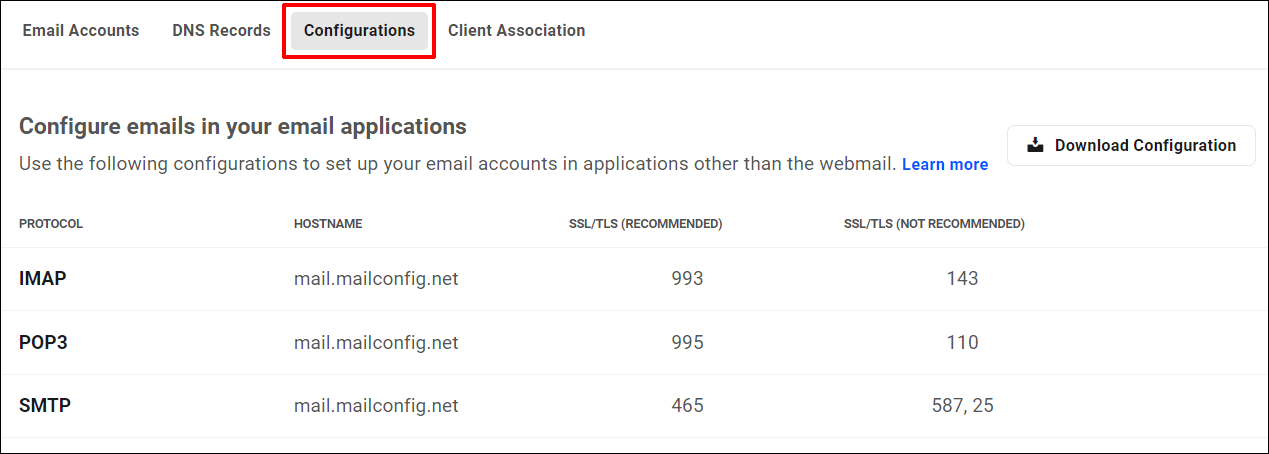
La scheda Configurazioni è disponibile anche per i ruoli personalizzati dei membri del team e dei clienti.
Associazione Clienti
Se desideri consentire ai clienti di gestire i propri account e-mail, dovrai prima configurare il tuo account cliente, assegnare le autorizzazioni per consentire al cliente di visualizzare la Webmail, quindi collegare l'account cliente al dominio e-mail nella scheda Associazione cliente .
Dopo aver configurato il tuo client in The Hub, vai alla scheda Associazione client ( The Hub > Webmail > Dominio email ) e fai clic su Aggiungi client .
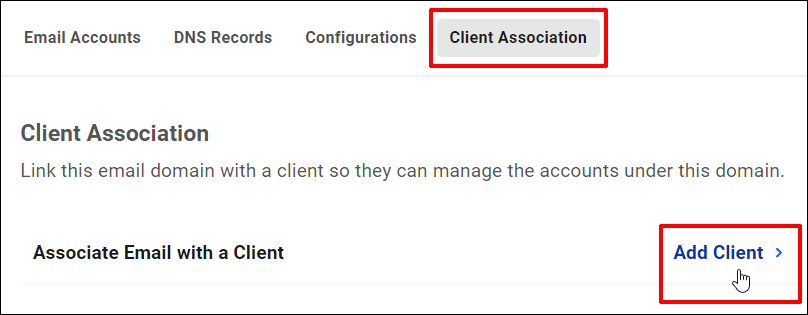
Selezionare il cliente dal menu a discesa e fare clic su Aggiungi .
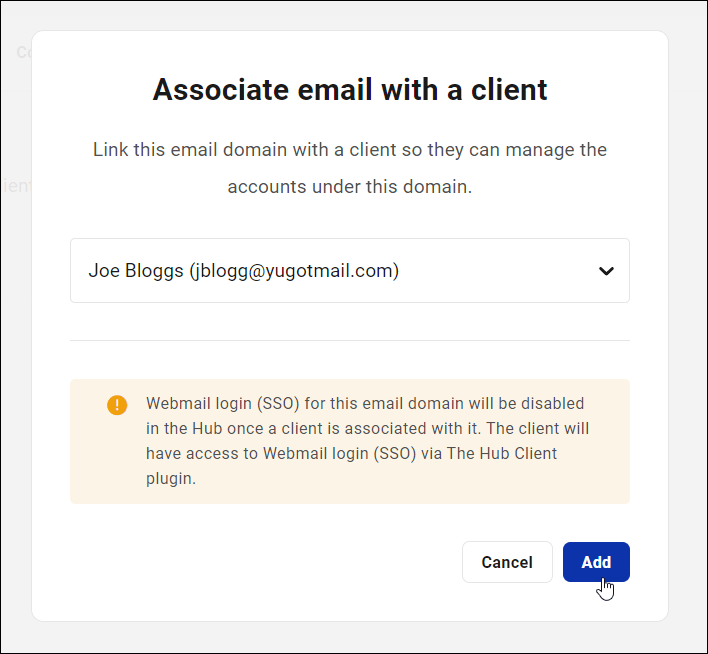
Appunti:
- Quando associ un client a un dominio di posta elettronica, SSO per il dominio di posta elettronica è disabilitato in The Hub. Tuttavia, il tuo cliente sarà in grado di accedere all'accesso Webmail tramite il plug-in The Hub Client.
- La scheda Associazione cliente è resa disponibile solo per i ruoli personalizzati dei membri del team.
Integrazione del rivenditore
Stiamo attualmente lavorando per portare il provisioning automatico completo delle e-mail sulla nostra piattaforma per rivenditori. Fino al rilascio di questa funzionalità, puoi rivendere manualmente le email ai clienti e fatturarli utilizzando lo strumento Clienti e fatturazione.
Una volta che Webmail sarà stata completamente integrata con la nostra piattaforma per rivenditori, potrai rinominare Webmail come tuo e rivendere tutto sotto lo stesso tetto: hosting, domini, modelli, plug-in, supporto di esperti... e ora e-mail aziendali!
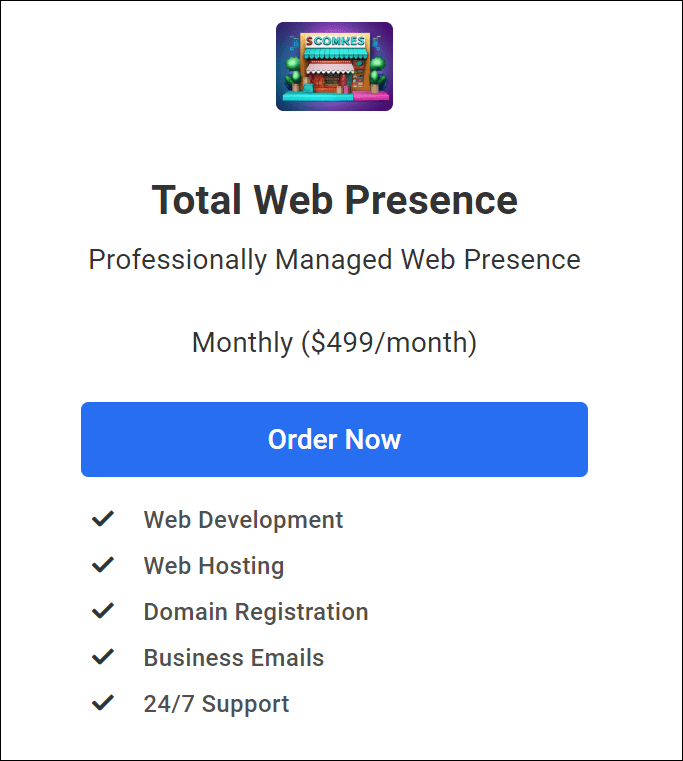
Se hai bisogno di aiuto con il rivenditore, consulta la nostra documentazione per il rivenditore.
Congratulazioni! Ora sai come impostare, gestire e rivendere la Webmail nella tua azienda come parte dei tuoi servizi digitali.
Protocolli di posta elettronica: guida rapida
WPMU DEV offre la comodità di utilizzare sia la posta elettronica IMAP che POP3.
Non sei sicuro di cosa sia IMAP, come funzioni o in che cosa differisce da POP3? Quindi leggi di seguito per una rapida introduzione su questi protocolli di posta elettronica.
Cos'è l'IMAP?
IMAP (Internet Message Access Protocol) è un protocollo standard utilizzato per recuperare le email da un server di posta. Consente agli utenti di accedere alle proprie e-mail da più dispositivi come un telefono, un laptop o un tablet, poiché archivia le e-mail sul server, anziché scaricarle su un singolo dispositivo.
Poiché le e-mail vengono gestite e archiviate sul server, ciò riduce la necessità di un'estesa archiviazione locale e consente un facile backup e ripristino.
Ulteriori punti su IMAP:
- Gli utenti possono organizzare le e-mail in cartelle, contrassegnarle per priorità e salvare le bozze sul server.
- Supporta la sincronizzazione di più client di posta elettronica con il server, garantendo uno stato dei messaggi coerente su tutti i dispositivi.
- IMAP funziona come intermediario tra il server di posta elettronica e il client, consentendo l'accesso remoto da qualsiasi dispositivo.
- Quando gli utenti leggono le e-mail tramite IMAP, le visualizzano direttamente dal server senza scaricarle localmente.
- IMAP scarica i messaggi solo su richiesta dell'utente, migliorando l'efficienza rispetto ad altri protocolli come POP3.
- I messaggi persistono sul server a meno che non vengano eliminati dall'utente.
- IMAP utilizza la porta 143, mentre IMAP su SSL/TLS utilizza la porta 993 per comunicazioni sicure.
I vantaggi dell'utilizzo di IMAP includono quanto segue:
- Accesso multidispositivo: IMAP supporta accessi multipli, consentendo agli utenti di connettersi al server di posta elettronica da più dispositivi contemporaneamente.
- Flessibilità: a differenza di POP3, IMAP consente agli utenti di accedere alle proprie e-mail da diversi dispositivi, rendendolo ideale per gli utenti che viaggiano spesso o necessitano di accesso da più luoghi.
- Casella di posta condivisa: una singola casella di posta IMAP può essere condivisa da più utenti, facilitando la collaborazione e la comunicazione all'interno dei team.
- Strumenti organizzativi: gli utenti possono organizzare le e-mail sul server creando cartelle e sottocartelle, migliorando la loro efficienza nella gestione della corrispondenza e-mail.
- Supporto delle funzioni di posta elettronica: IMAP supporta funzioni di posta elettronica avanzate come la ricerca e l'ordinamento, migliorando l'esperienza dell'utente e la produttività.
- Accesso offline: IMAP può essere utilizzato offline, consentendo agli utenti di accedere alle e-mail scaricate in precedenza anche senza una connessione Internet.
Ci sono alcune sfide nella configurazione e nell'esecuzione del proprio servizio IMAP, motivo per cui è altamente raccomandato l'utilizzo di una soluzione come Webmail di WPMU DEV:
- L'hosting di un servizio IMAP può richiedere un utilizzo intensivo delle risorse, richiedendo più spazio di archiviazione sul server e larghezza di banda per gestire più connessioni e l'archiviazione delle e-mail.
- IMAP richiede l'implementazione della crittografia SSL per garantire comunicazioni e-mail sicure.
- Le aziende più piccole potrebbero avere difficoltà ad allocare le risorse IT necessarie per gestire in modo efficiente un server IMAP.
IMAP e POP3: qual è la differenza?
IMAP e POP3 sono entrambi protocolli di recupero della posta elettronica client-server, ma sono due metodi diversi per accedere ai messaggi di posta elettronica da un server.
IMAP è progettato per gli utenti di posta elettronica moderni. Consente agli utenti di accedere alla tua posta elettronica da più dispositivi perché mantiene le loro email sul server. Quando gli utenti leggono, eliminano o organizzano le proprie e-mail, queste modifiche vengono sincronizzate su tutti i dispositivi.
Ad esempio, se leggi un'e-mail sul tuo telefono, verrà visualizzata come letta anche sul tuo laptop.
POP3 , invece, è più semplice e scarica le email dal server su un singolo dispositivo, quindi solitamente le elimina dal server. Ciò significa che se gli utenti accedono alle proprie e-mail da un dispositivo diverso, non vedranno le e-mail scaricate sul primo dispositivo.
Ad esempio, se scarichi un'e-mail tramite POP3 sul tuo computer, tale e-mail potrebbe non essere accessibile in seguito sul tuo telefono.
Ecco alcune delle differenze principali tra IMAP e POP3:
Approccio di archiviazione
- IMAP : gli utenti possono archiviare le e-mail sul server e accedervi da qualsiasi dispositivo. Funziona più come un file server remoto.
- POP3 : le e-mail vengono salvate in un'unica casella di posta sul server e scaricate sul dispositivo dell'utente quando vi si accede.
Flessibilità di accesso
- IMAP : consente l'accesso da più dispositivi, consentendo agli utenti di visualizzare e gestire le e-mail in modo coerente su varie piattaforme.
- POP3 : le e-mail vengono generalmente scaricate su un dispositivo e rimosse dal server.
Gestione delle e-mail
- IMAP : mantiene le e-mail sul server, consentendo agli utenti di organizzarle, contrassegnarle e gestirle da remoto.
- POP3 : funziona come un servizio "store-and-forward", in cui le e-mail vengono recuperate e quindi rimosse dal server.
In pratica, IMAP è più adatto agli utenti che desiderano gestire la propria posta elettronica da più dispositivi o posizioni, offrendo maggiore flessibilità e sincronizzazione. POP potrebbe essere preso in considerazione per situazioni in cui l'accesso alla posta elettronica avviene principalmente da un singolo dispositivo o è necessario conservare copie locali delle e-mail rimuovendole dal server per risparmiare spazio.
In sostanza, IMAP dà priorità all'accesso remoto e alla gestione centralizzata della posta elettronica sul server, mentre POP3 si concentra sul download e sull'archiviazione locale delle email.
Email aziendale professionale per i tuoi clienti
L'integrazione dell'hosting di posta elettronica, in particolare IMAP, con l'hosting web per creare una piattaforma continua per la gestione dei siti Web e delle e-mail dei clienti sotto lo stesso tetto è impegnativa, costosa e complessa.
Con la Webmail di WPMU DEV, puoi migliorare le tue capacità di gestione della posta elettronica e fornire ai clienti un'e-mail aziendale conveniente e professionale, indipendentemente da dove sia ospitato il loro dominio, facile da usare e non richiede un'app di terze parti.
Nota: se non hai bisogno delle funzionalità complete dell'e-mail IMAP per un sito ospitato con WPMU DEV, offriamo anche la possibilità di creare account e-mail POP3 con la nostra e-mail ospitata. Questi account possono essere collegati a qualsiasi client di posta elettronica di tua scelta, garantendo flessibilità e comodità.
Se devi ancora configurare un account WPMU DEV, ti invitiamo a diventare un membro dell'agenzia. È privo di rischi al 100% e include tutto ciò di cui hai bisogno per gestire i tuoi clienti e rivendere servizi come hosting, domini, e-mail e altro ancora, tutto con il tuo marchio.
Se sei già membro dell'Agenzia, vai al tuo Hub e fai clic su Webmail per iniziare. Se hai bisogno di aiuto, il nostro team di supporto è disponibile 24 ore su 24, 7 giorni su 7 (o chiedi al nostro assistente AI) e puoi anche consultare la nostra ampia documentazione webmail.
